RDBMS:关系数据库管理系统
version: ‘3‘
services:
mongodb:
image: mongo:4.2.6 # 镜像:版本
container_name: mongo_db
environment:
- MONGO_INITDB_DATABASE=默认的数据库
- MONGO_INITDB_ROOT_USERNAME=你的root管理员名称
- MONGO_INITDB_ROOT_PASSWORD=你的root管理员名称密码
volumes:
- ./mongo/init-mongo.js:/docker-entrypoint-initdb.d/init-mongo.js:ro
- ./mongo/mongo-volume:/data/db
ports:
- "27017-27019:27017-27019"
restart: always
// db.getSiblingDB() 相当于 use admin;
db.getSiblingDB(‘admin‘)
.createUser({
user: ‘user‘,
pwd: ‘user‘,
roles: [‘readWrite‘]
});
然后执行命令
docker-compose up -d
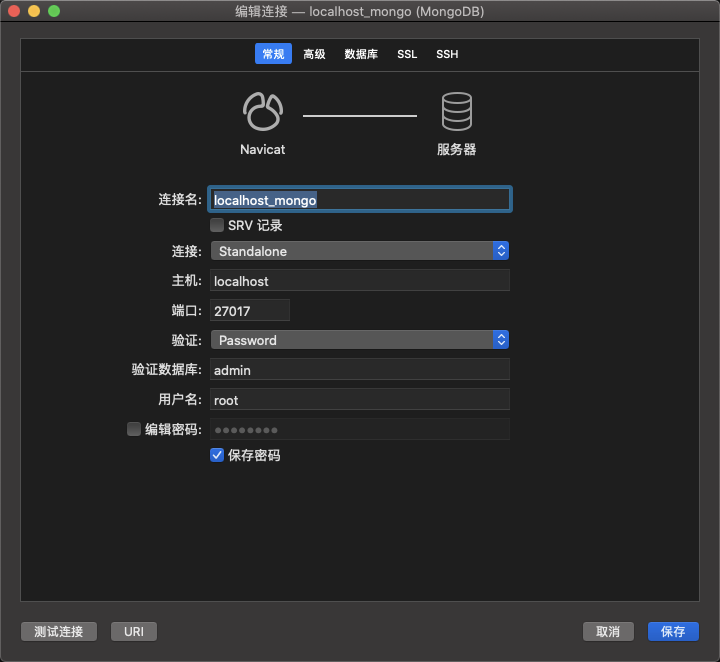
填入上述 docker-compose.yml? 对应的参数
测试连接,测试成功
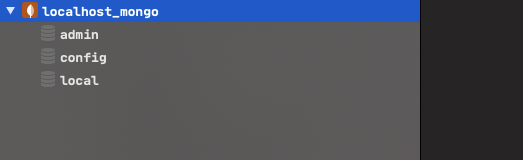
如果你的不显示,去
navicat ==》 菜单 ==》? 显示 ==》钩上显示隐藏的项目
重启navicat就可以了

打开一个集合右下角可以查看
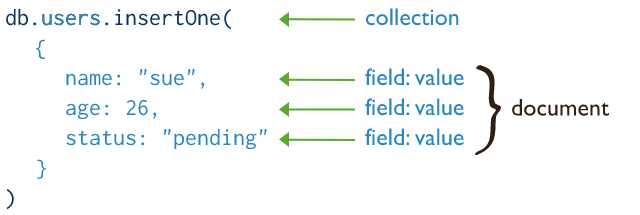
// 插入集合名称为products的集合并插入数据 (不存在集合会新建)
db.products.insertOne({
item: "card",
qty: 15
});
// 批量插入数据
db.products.insertMany([{
item: "card1",
qty: 16
}, {
item: "card2",
qty: 17
}, {
item: "envelope",
qty: 20
}, {
item: "stamps",
qty: 30
}]);

db.products.find({ qty: 15 }).limit(1)
db.collection.updateOne(filter,update,options)
查找与过滤器匹配的第一个文档,并应用指定的更新修改。
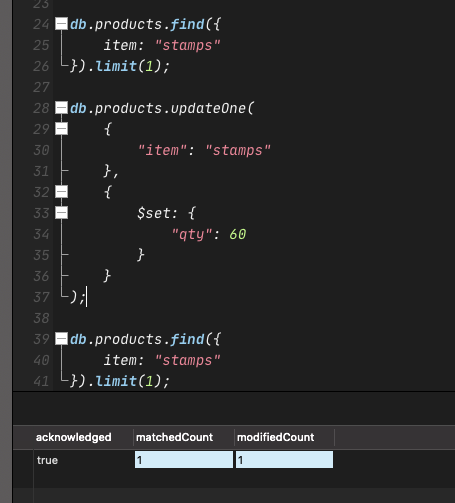
db.products.find({
item: "stamps"
}).limit(1);
// 找到item为stamps的并修改其qty为60
db.products.updateOne(
{
"item": "stamps"
},
{
$set: {
"qty": 60
}
}
);
db.products.find({
item: "stamps"
}).limit(1);
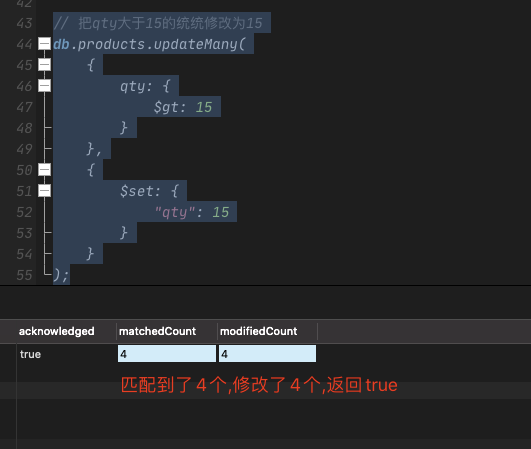
// 把qty大于15的统统修改为15
db.products.updateMany(
{
qty: {
$gt: 15
}
},
{
$set: {
"qty": 15
}
}
);
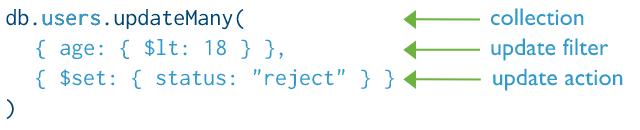
使用替换文档替换集合中与过滤器匹配的第一个匹配文档。
// 把集合products中item为stamps 整个替换掉
db.products.replaceOne(
{ "item" : "stamps" },
{ "item" : "stampss", "Borough" : "Manhattan" }
);

// 删除item为stampss的
db.products.deleteOne( { "item" : "stampss" } );
// 批量删除qty小于15的
db.products.deleteMany( { "qty" : {$lt: 15} } );
MongoDB快速入门指南与docker-compose快体验
原文:https://www.cnblogs.com/cvandy/p/12891209.html